Эвотор работает со всеми УКЭП на флешке. Сама флешка нужна только в первый раз — потом Эвотор сохранит сертификат, и можно будет подписывать документы просто так. Если у вас не запускаются «Рутокен» Lite или JaCarta LT, скопируйте сертификат на флешку. Если не запускается «Рутокен» с программным сертификатом, установите приложение «Лицензия КриптоПро».
Иногда приложение «Маркировка» не видит электронную подпись на флешке. Рассказываем, что делать.
Минимальные требования:
- Прошивка ОС для Эвотор 5 / 5i / 7.2 / 7.3 / 10 версии 4.9.10 или выше. Для Эвотор Power — 5.3.6 или выше. Для Эвотор 6 — 5.2.13 или выше.
Проверить можно в Настройки → Обслуживание кассы. Версия прошивки указана в строке «Версия ОС».
Как обновить прошивку Эвотора до последней версии - Приложение «Лицензия КриптоПро».
- Приложение «ЭДО» (или «Маркировка», если вы торгуете маркированными товарами).
Как установить приложение - УКЭП на флешке.
Перезапишите УКЭП на другую флешку, точно следуя инструкции.
Как записать программный сертификат УКЭП на флешку
Переустановите приложение «ЭДО».
Как переустановить приложение
Сертификат должен храниться в папке, название которой заканчивается на .000. Папка должна лежать в корневом каталоге флешки и не должна быть защищена паролем. Не переносите сертификат в другие папки, не переназывайте папку и не архивируйте её. В противном случае Эвотор не увидит ваш сертификат.
Подробнее: как записать сертификат на флешку.
- Подключите флешку к Эвотору.
- На Эвоторе откройте ЭДО → Настройки → Настройки ЭДО.
- Нажмите Сертификаты.
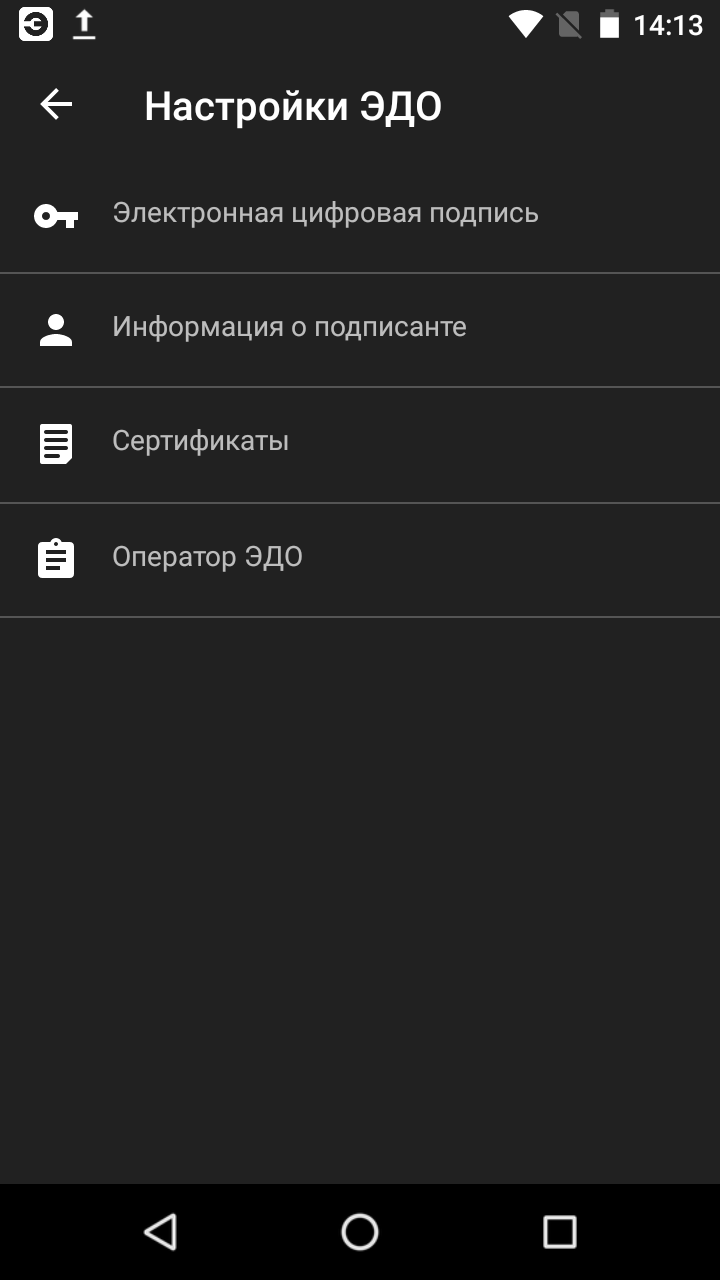
- Укажите модель носителя USB-накопитель. Эвотор выведет список сертификатов, найденных на вашей флешке.
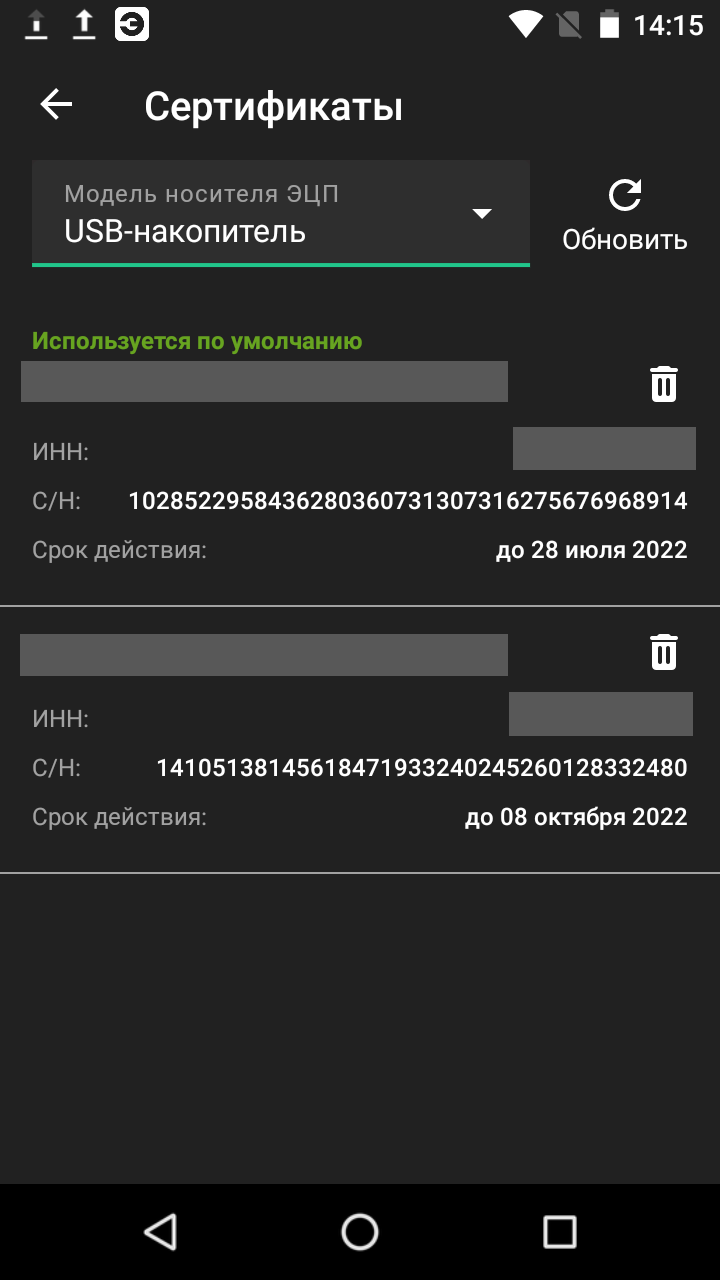
- Выберите сертификат из списка.
- Нажмите Подтвердить. Эвотор сохранит его у себя в памяти и будет подписывать этой подписью все документы.
Можете вытащить флешку — она больше не понадобится.
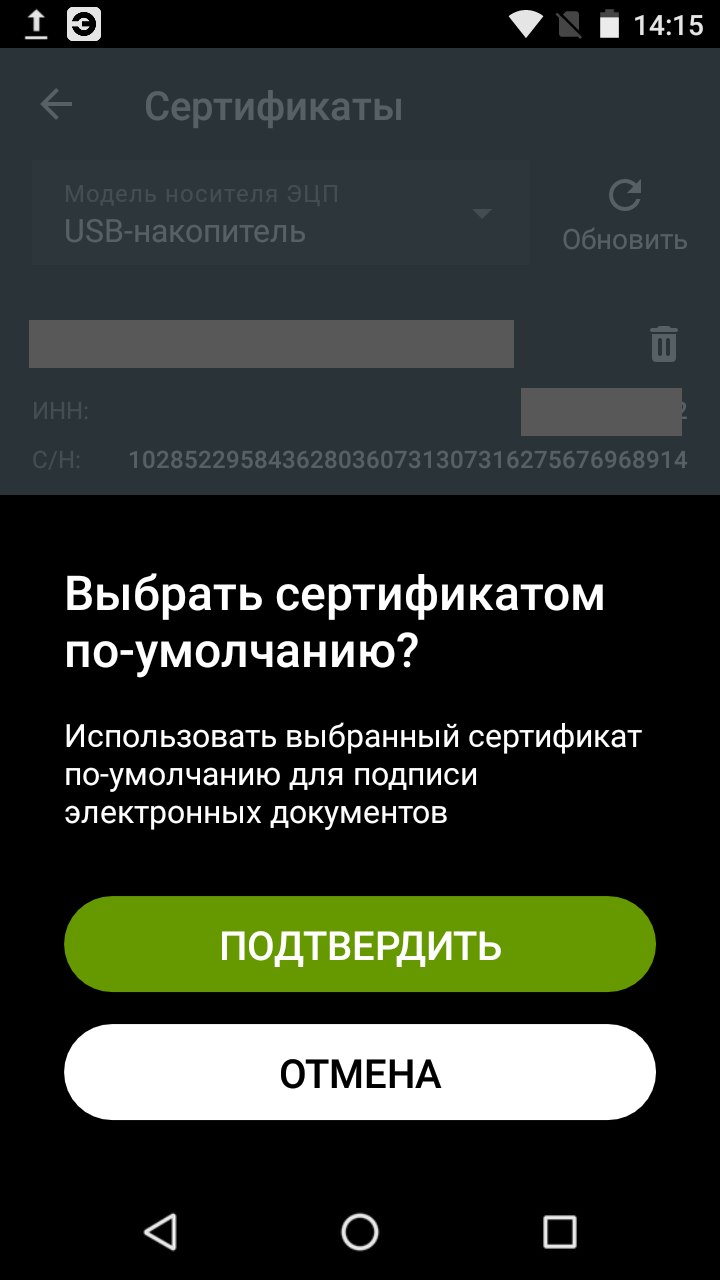
Если вместо списка сертификатов Эвотор выдает ошибку «Не найдена действующая лицензия КриптоПро», проверьте лицензию в «ЭДО» → Настройки → Электронная-цифровая подпись. Если в поле «Лицензия КриптоПро» стоит значение «отсутствует», купите приложение «Лицензия КриптоПро». Если вы уже оплатили приложение, убедитесь, что оно установлено на Эвотор.
Устранение проблем: Не найдена действующая лицензия КриптоПро
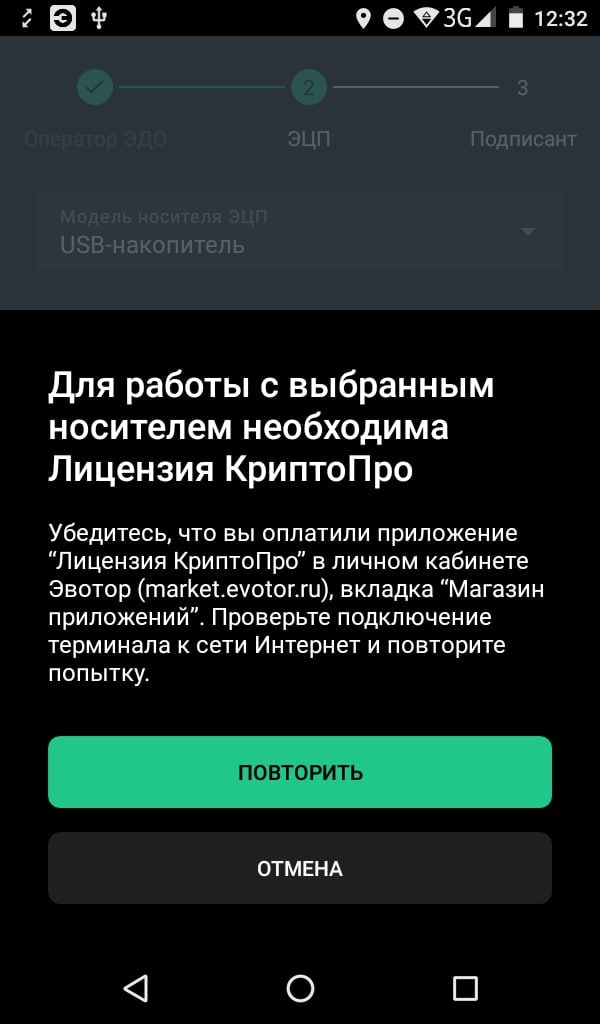
Решение проблем: лицензия отображается, но список сертификатов пуст
Готово! Вы запустили на Эвоторе УКЭП на флешке. Введите информацию о подписанте — и можете подписывать накладные.
